• Filed to: 各形式の動画をDVDに • Proven solutions
MPEG(.mpg)をDVDに作成するには?
MPEGファイルは動画の規格の一つでMPEG-1、MPEG-2、MPEG-4の形式があります。その中でもMPEG-2やMPEG-4は現在の動画フォーマットの主流になっています。そのため、多くのプレーヤーで再生が可能です。皆さんもよく見かけるファイル形式だと思います。しかし、パソコン上にあるMPEGファイルを家庭用のDVDプレーヤーなどで再生するには一度、DVDに変換することが必要です。このファイルの変換作業はパソコン初心者の方にとって、難しい億劫な作業だと思います。
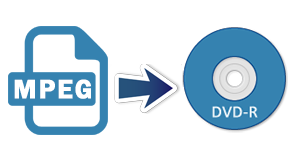
ですが、「 DVD Memory for Windows」というソフトなら初心者の方でも手軽にMPEGファイルからDVDを作成できるはずです。
MPEGをDVDに書き込むには、まず、下記ボタンをクリックして、ソフトをダウンロードし、お使いのパソコンにインストールしてください。
それでは、MPEGファイルをDVDに書き込む方法を簡単に説明していきたいと思います。作業は主に3つです。
MPEGファイルをDVDに焼く方法
ステップ① ソフトを起動する
ソフトを起動して、「DVDディスクを作成」または「ワンクリックでDVDを作成」をクリックします。

ステップ② DVDに変換したいMPEGファイルを取り込む
まずはDVDにしたいMPEGをソフトへインポートします。画面の「+」のボタンをクリックしてファイルを選択し、ソフトにMPEGを読み込みます。このわずか数回のクリックでインポートは完了です。
「TIPs」 書き込むMOV動画がたくさんある場合、DVDタイトルを編集し、動画を分類できます。

ステップ③ DVDを焼く前に、MPEG動画を編集する
インポート後、MPEGを選択すると編集のボタンが表示されます。これが2つ目の作業の編集です。編集は映像の一部分を削除するトリミングや映像にエフェクトや文字を挿入して面白みのある映像にも編集できます。いずれもあまり複雑な操作はなく、初心者の方でもマウス操作で簡単に編集作業を行なえます。

ステップ④ 素敵なDVDメニューを選択・作成 (オプション)
これとは別にDVDのメニュー画面のカスタマイズも可能です。「メニュー」の項目に移動し、メニュー画面のカスタマイズをします。テンプレートの中から画面の背景やフレームなどを選び、テキストも挿入して自由なメニュー画面を作成できます。世界でたった一つのオリジナルDVDの作成にはうってつけです。

ステップ⑤ MPEGをDVDに作成・変換開始
編集の作業が終了したら、3つ目の作業のMPEGからDVDへの書き込み作業に入ります。プレビューで映像を確認した後、「作成」の項目から作成画面に移動します。空のDVDを挿入し、DVD作成に関する設定を確認します。特に問題がなければ、画面下の「作成」ボタンでDVDに書き込みが開始されます。これで、作業は終了です。

このように、「DVD Memory for Windows」は無駄のない作業で簡単にMPEGをDVDに焼くことができる初心者におすすめのソフトです。また、MPEG以外にもAVIやWMV、TSなど様々なファイル形式に対応しているので、ファイル形式を心配せずにDVD作成できるのも魅力です。無料体験版のダウンロードもあります。
皆さんも「 DVD Memory for Windows」でMPEGファイルをDVD化し、オリジナルの作品を楽しんで頂ければと思います。

関連トッピクス
mov dvd 焼く:MacでMOVファイルをDVDに書き込む方法
WindowsでMTSファイルをDVDに書き込む方法
MP4 DVD変換:MP4をDVDに書き込みする方法